
Створення діаграми за допомогою Майстра діаграм
Найефективніший
шлях створення діаграм – використання
Майстеру
діаграм (кнопка
-
![]() на панелі
інструментів).
Цей засіб складається з набору
інтерактивних діалогових вікон, які
супроводжують увесь процес побудови
необхідної діаграми. У будь-який момент
роботи можна повернутися до попереднього
етапу.
на панелі
інструментів).
Цей засіб складається з набору
інтерактивних діалогових вікон, які
супроводжують увесь процес побудови
необхідної діаграми. У будь-який момент
роботи можна повернутися до попереднього
етапу.
Побудова діаграми починається з виділення даних. При виділенні даних включають в діапазон і такі елементи, як заголовки рядків і стовпців, що відносяться до рядів даних.
Виконується в 4 кроки:
Виділити комірки, що містять дані для побудови діаграми;
“Клік” на кнопці Майстер діаграм
 на панелі інструментів Стандартна
(з'явиться
діалогове вікно Майстер
діаграм).
на панелі інструментів Стандартна
(з'явиться
діалогове вікно Майстер
діаграм).
Крок 1 – Тип діаграми (див. рисунок 4.3):
Вибрати тип і вид діаграми (гістограма, лінійчата, точкова, кругова тощо);
“Клік” на кнопці Далі .

Рисунок 4.3 - Вікно майстра побудови діаграм (крок 1)
Крок 2 – Діапазон даних (див. рисунок 4.4):
Вкладка Діапазон даних – указати (змінити) діапазон комірок для побудови діаграми (при необхідності);
Вибрати як розташовані дані – у рядках чи стовпцях;
“Клік” на кнопці Далі .
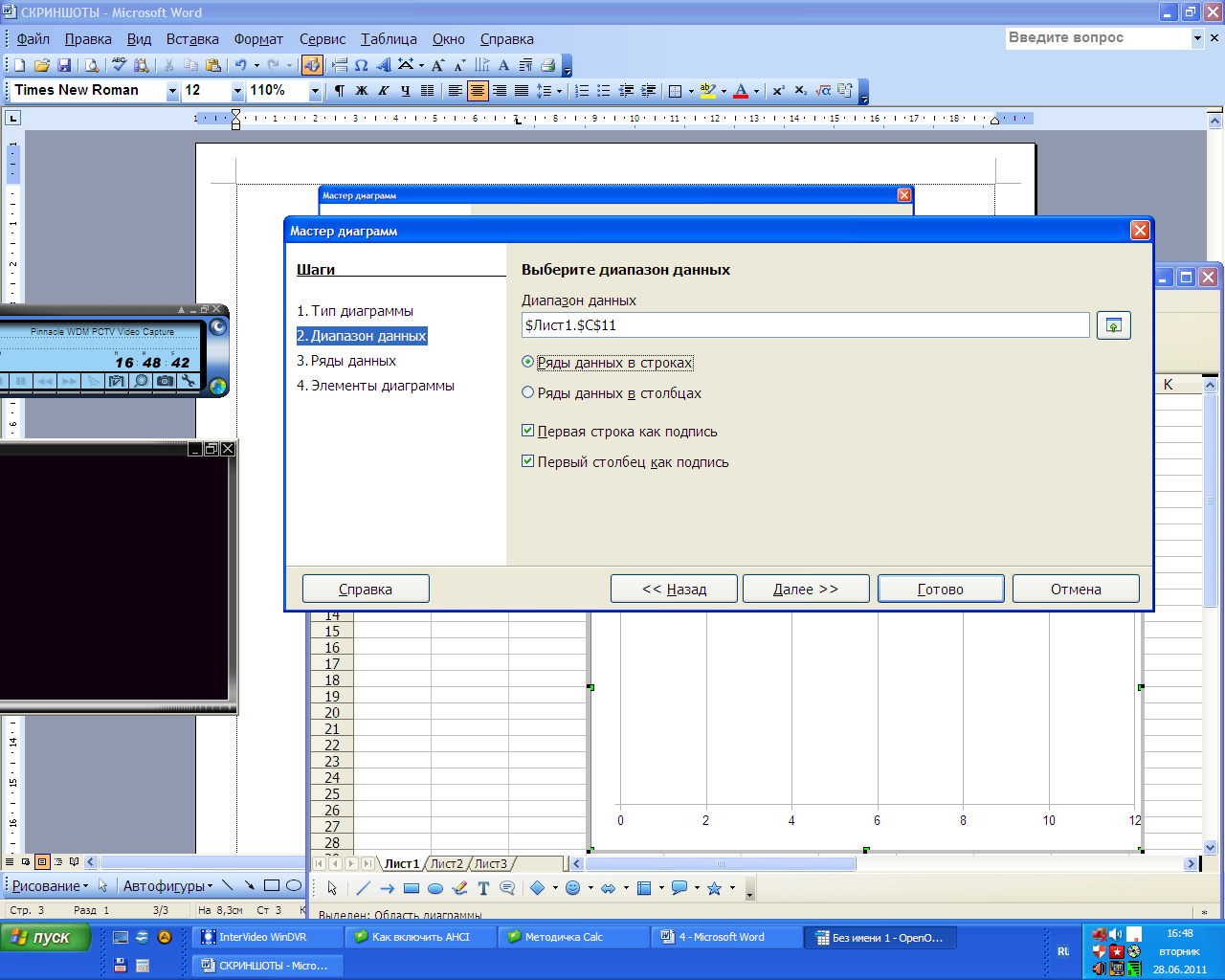
Рисунок 4.4 - Вікно майстра побудови діаграм (крок 2)
Крок 3 – Ряди даних (див. рисунок 4.5):
Вкладка Ряди даних – додавання, видалення, зміна рядів даних; виділення діапазону комірок для підпису осі категорій (осі Х).
“Клік” на кнопці Далі .
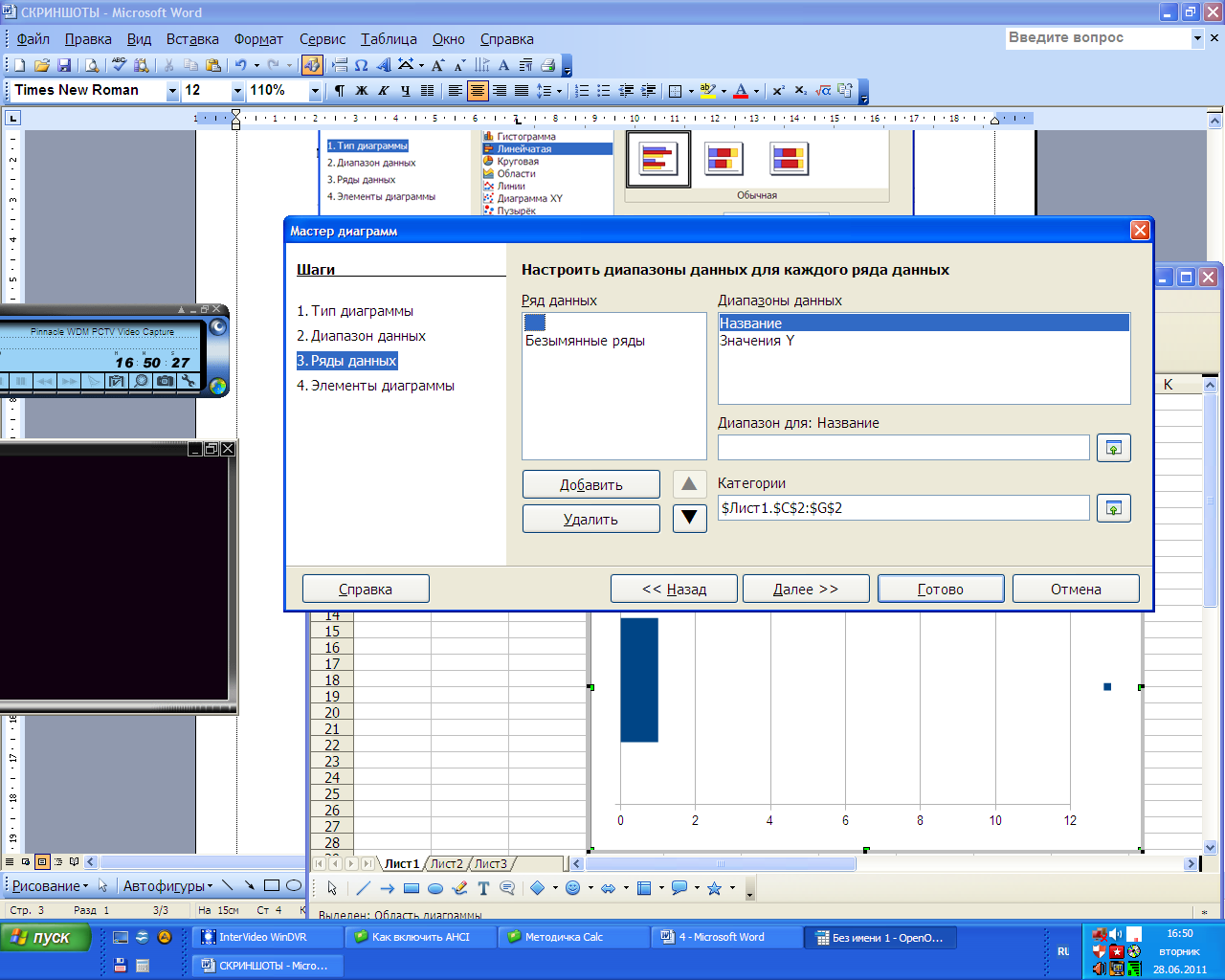
Рисунок 4.5 - Вікно майстра побудови діаграм (крок 3)
Крок 3 – Елементи діаграми (див.рисунок 4.6):
Задати наступні параметри:
Назва заголовку та підзаголовку діаграми (поле Заголовок та поле Підзаголовок);
Назва вісей Х та У (або Z) – меню Вісь Х, Вісь У);
Відображення сітки для вісей Х та У (або Z – додатково) – меню Відображення сітки;
Зображення легенди та її місця розташування: зліва, зправа, взерху, знизу – меню Показати легенду;
Примітка: Легенда – це графічне пояснення, що зображає кольором або маркером позначення кожного ряду.
“Клік” на кнопці Готово .
Примітка: зазвичай діаграма виводиться на тому ж самому Аркуші.

Рисунок 4.6 - Вікно майстра побудови діаграм (крок 4)
Модифікація діаграм
Коли діаграма створена, її можна видозмінити у будь-який час. Для модифікації діаграм використовуються команди меню - Формат і панель інструментів Форматування.
Меню Формат з'являється в рядку головного меню тільки при активізації діаграми. При виборі команд меню Формат з'являються відповідні діалогові вікна Майстра діаграм, в які можна внести необхідні зміни.
Панель інструментів Форматування (див. рисунок 4.7) з'являється автоматично при активізації діаграми або після натиснення мишею на вибраній діаграмі. Панель включає 6 інструментів, які використовуються для внесення звичайних змін до діаграми.
У таблиці 4.3 приведений опис інструментів панелі Форматування.

Рисунок 4.7 - Панель інструментів Форматування
Таблиця 4.3 - Опис інструментів панелі Форматування
|
Піктограма |
Найменування |
Опис |
|
|
Тип діаграми |
Після клацання на кнопці розкриття на екрані з'являється палітра діаграм, з якої можна вибрати необхідний тип діаграми. |
|
|
Легенда |
Додає легенду або видаляє її. |
|
|
Таблиця даних |
Відображає таблицю даних, на підставі яких побудована діаграма. |
|
|
Горизонтальна сітка |
Включає і відключає відображення горизонтальної сітки. |
|
|
Автоматична розмітка |
Включає автоматичну розмітку діаграми. |
|
|
Масштаб тексту |
Включає/відключає можливість масштабування тексту на діаграмі. |
Примітка: такі інструменти, як Колір заливки, Колір шрифту, Напівжирний, Курсив і Шрифт, розташовані на інших панелях інструментів, вони також працюють також і з діаграмами.
